建立、對應及使用群組
|
|
如果您配置 SCIM 授權,請勿使用以下程序來在 Microsoft Entra ID 中建立及對應群組。在 Microsoft Entra ID 中建立的 SCIM 群組會自動授權給 ThingWorx 。
|
在 Microsoft Entra ID 中建立群組宣告 - SAML 組態
此組態是只需要一次即可完成設定的工作。 |
1. 在 Microsoft Azure 入口網站的 Microsoft Entra ID 選單下,選取 Enterprise applications 並開啟您之前建立的企業應用程式。
2. 在左側導覽面板中,選取 Single sign-on。
3. 在 Ovewview 頁上,選取 2.Set up Single Sign-On。
4. 在步驟 2 中針對 User Attributes & Claims 按一下 Edit。
5. 在下一個畫面上,按一下 Add a group claim。
6. 在 Group Claims 頁中:
◦ 選取 All groups。
◦ 在 Source attribute 欄位中,選取 Group ID。
7. 按一下 Save。新的宣告項目將會顯示在 User Attributes & Claims 頁的 Additional claims 部份下,如下圖所示。
8. 將 Claim name 複製到文字編輯器,或者您可以將其儲存在某處以供稍後的 ThingWorx 組態步驟使用。
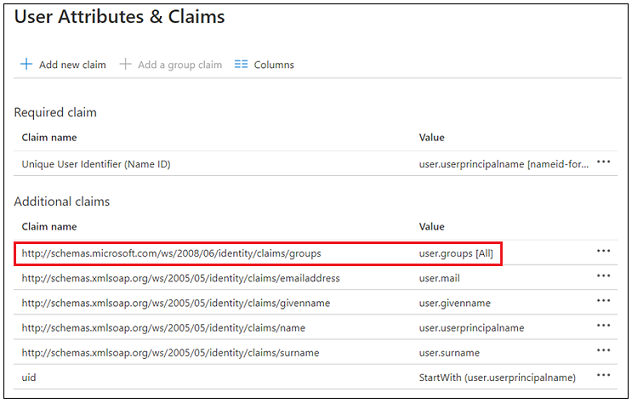
在 Microsoft Entra ID 中建立群組宣告 - OIDC 組態
1. 在 Microsoft Azure 入口網站的 Microsoft Entra ID 選單下,選取 App registration 並開啟您之前建立的應用程式。
2. 在左側導覽面板中,選取 Token configuration。
3. 按一下 Add group claims。
4. 在 Edit groups claim 頁,選取 Security groups,然後按一下 Add。
在 Microsoft Entra ID 中建立群組
1. 在 Microsoft Azure 入口網站的 Manage 選單下,選取 Groups 選項來開啟群組清單頁。
2. 按一下 New Group。
3. 在 New Group 頁中,輸入群組詳細資訊。
4. 按一下「建立」。新群組會顯示在群組清單頁中。
5. 將 Object ID 複製到文字編輯器,或者您可以將其儲存在某處以供稍後的 ThingWorx 組態步驟使用。
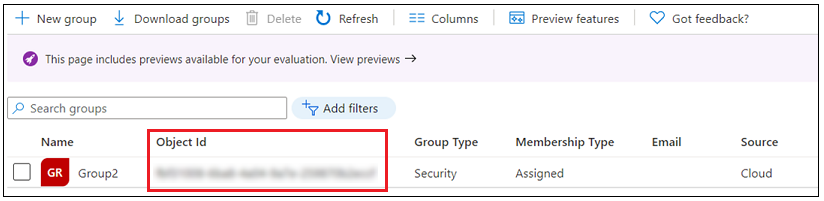
將成員新增至群組
1. 在 Microsoft Entra ID 的群組清單頁中,按一下新建立的群組。
2. 在左側導覽的 Manage 選單下,選取 Members。
3. 在 Members 頁中,按一下 Add members。
4. 尋找並選取您要新增至群組的成員。
5. 按一下 Select 將所需成員新增至群組。當對話方塊關閉時,新增的成員會顯示在群組的成員清單中。
在 Microsoft Entra ID 中建立群組之後,必須在 ThingWorx 中建立及對應相應的群組。 |
在 ThingWorx 中建立使用者群組
在 ThingWorx Composer 中建立使用者群組。
如需詳細資訊,請參閱 ThingWorx 說明中心中的使用者群組。
在 ThingWorx 中對應群組
1. 在 ThingWorx Composer 左導覽窗格的「安全性」部份下,按一下「驗證器」,然後開啟 ThingworxSSOAuthenticator。
如需詳細資訊,請參閱 ThingWorx 說明中心的單一登入驗證器。
2. 在「組態」標籤的「使用者識別提供者設定」下,向下滾動至「群組」欄位,然後輸入您複製到文字編輯器中以供稍後使用的 Microsoft Entra ID Claim name 。
3. 向下滾動至「識別提供者群組對應」,然後按一下「新增」。
4. 輸入下列資訊:
◦ 「識別提供者群組名稱」- 輸入您複製到文字編輯器中以供稍後使用之群組的 Microsoft Entra ID Object ID。
◦ 「ThingWorx 群組名稱」
- 輸入您剛剛建立之對應 ThingWorx 使用者群組的名稱。
5. 按一下「新增」儲存對應資訊並關閉對話方塊。
6. 按一下「儲存」並關閉 ThingWorxSSOAuthenticator。